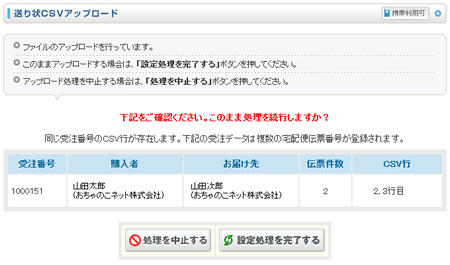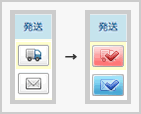送り状CSVアップロードについて:宅配便伝票番号の更新
各送り状ソフトから出力したCSVファイルをアップロードして宅配便伝票番号の更新ができます。
項目を選択し「アップロード」ボタンをクリックしてください。
送り状ソフトからのCSV出力については、それぞれ下記のFAQをご覧ください。
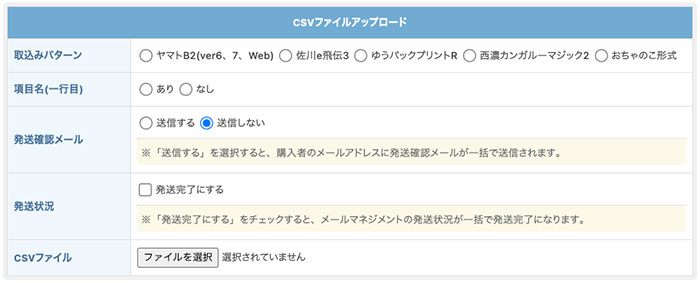
| 帳票サイズと表示受注商品数 | ||
| 項目 | 初期設定 | 説明 |
| 取り込みパターン | 選択なし |
[ヤマトB2(ver6,7,Web)、佐川e飛伝3、ゆうパックプリントR、西濃カンガルーマジック2、おちゃのこ形式]から選択してください。おちゃのこ形式以外の取り込みパターンを選択すると、紐づいている運送会社が表示されます。 [おちゃのこ形式]を選択すると、CSVサンプルファイルをダウンロードしていただけます。
「受注番号、伝票番号、運送会社番号」のみで構成されるCSVファイルですので、簡単に宅配便伝票番号と運送会社を登録することができます。 「運送会社番号」項目は必須項目ではありません。運送会社を登録される場合のみ ※運送会社一覧ページについてはこちらをご確認ください。 |
| 項目名(一行目) | ヤマトB2:なし 佐川e飛伝:あり ゆうパック:あり 西濃カンガルーマジック2:なし |
[あり/なし]から選択してください。 送り状ソフトを選択すると、各送り状ソフトの初期設定にあわせてあり/なしが自動的に選択されます。
|
| 発送確認メール | 送信しない | [送信する/送信しない] から選択してください。 送信する場合は、発送確認用のメールテンプレートを選択してください。 [送信する]を選択すると、購入者のメールアドレスに発送確認メールが一括で送信され、【受注管理】→【受注一覧と明細】のメールマネジメントの発送アイコンおよび発送メールにチェックがつきます。
発送確認メールを送信する場合、同一受注内に複数のお届け先が含まれる受注については、必ずCSV内に全てのお届け先が含まれている必要があります。
|
| 発送状況 | 選択なし | チェックを入れると、発送確認メールを送信しなくても一括で発送完了になります。 ※発送確認メールを[送信しない]に選択していた場合のみ選択可能 |
| CSVファイル | 各送り状ソフトから出力したCSVファイル、またはおちゃのこ形式のCSVファイルを選択してください。 | |
1つのお届け先に対して複数の宅配便伝票番号がある場合
2個口での配送等で1つのお届け先に対して複数の宅配便伝票番号がある場合、CSVアップロード画面で下記のような画面が表示されます。
内容を確認していただき、よろしければ、「設定処理を完了する」ボタンをクリックしてください。
該当のお届け先に対して、複数の宅配便伝票番号を登録できます。
※[取り込みパターン:おちゃのこ形式]にてアップロードする場合、お届け先1件目の伝票番号のみ登録可能です。2件目以降は登録できません。